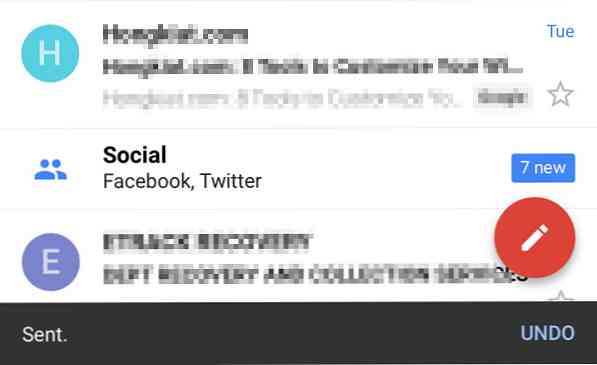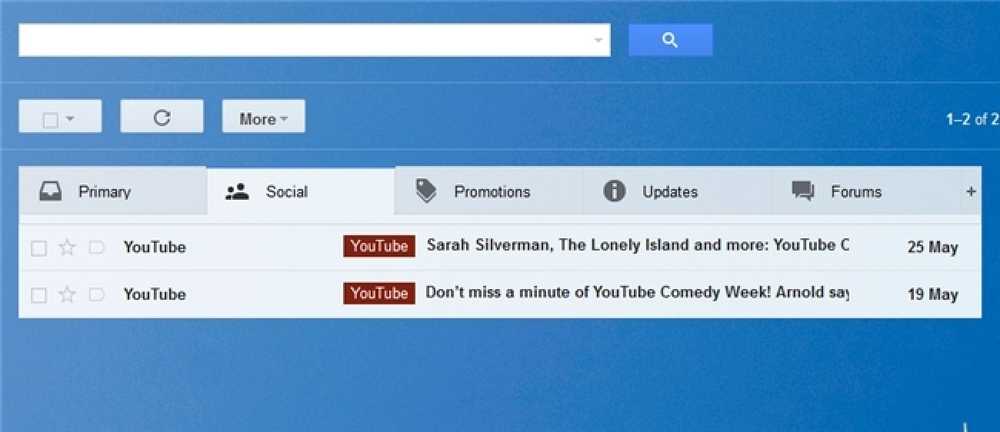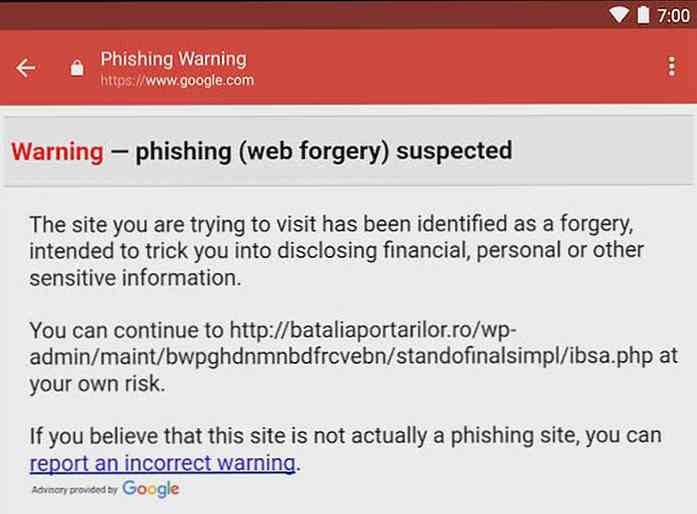Расширенный поиск Gmail - полное руководство
Одна из главных причин, почему большинство из нас любит Gmail, заключается в его щедром предложении с точки зрения места для хранения. Имея более 7 ГБ (и считая) свободного места для хранения почты, вам действительно не нужно удалять ваши электронные письма, и при этом вы сохраняете большое расстояние от их взрыва.
Отсутствие удаления электронных писем приводит нас к следующей потенциальной проблеме - грязному и несортированному почтовому ящику. Хорошая новость заключается в том, что в Gmail есть простой обходной путь. Короче говоря, вы можете не только хранить все электронные письма, но и легко организовывать, сортировать и извлекать их - все с использованием ярлыков..
Сегодня мы поговорим о поиске и получении ваших писем. Простой "Поиск почты"Функция рядом с логотипом Gmail на самом деле делает больше, чем мы себе представляли. В этом посте мы познакомим вас с полезными операторами поиска Gmail, а также с примерами того, как вы можете легко искать практически любой тип почты через текстовое поле поиска..
Полный список после прыжка.
операторы
Вот список операторов Gmail, которыми вы можете воспользоваться при поиске через окно поиска в Gmail. Примеры использования также предоставляются.
"" (цитаты):
Формат: "ключевое слово"Пример: "повестка дня встречи"(Верните только электронные письма с точными указанными ключевыми словами.)
предмет:
Формат: Заголовок: ключевое словоПример: тема: Google Alert(Вернуть электронные письма с ключевыми словами в заголовках.)
от:
Формат: от:Пример: от: hongkiat(Верните электронные письма, полученные от определенного пользователя, но не адрес электронной почты.)
Формат: от:Пример: от: [email protected](Верните электронные письма, полученные с определенного адреса электронной почты.)
чтобы:
Формат: чтобы:Пример: в: hongkiat(Верните электронные письма, отправленные конкретному пользователю, но не адрес электронной почты.)
Формат: чтобы:Пример: в: [email protected](Верните электронные письма, отправленные на определенный адрес электронной почты.)
в:
Формат: в:Пример: в: мусор(Верните электронные письма, хранящиеся в определенном месте. Если вы ищете электронные письма, которые вы не знаете, где они находятся, используйте в: где угодно.)
является:
Формат: является:Пример: это: непрочитанные(Верните электронные письма с определенным статусом. Например, помеченные, непрочитанные, прочитанные электронные письма или даже журналы чата Gtalk.)
Копия: & скрытая копия:
Формат: куб.см: или же куб.см:Пример: куб.см: hongkiat или же куб.см: [email protected](Верните электронные письма, скопированные на пользователя или определенный адрес электронной почты.)
Формат: ОЦК: или же куб.см:Пример: ОЦК: hongkiat или же куб.см: [email protected](Верните электронные письма слепым копированием к пользователю или конкретному адресу электронной почты.)
До после:
Формат: до:Пример: раньше: 2010/07/01(Верните электронные письма до определенной даты.)
Формат: после: до:Пример: после: 2010/06/01 до: 2010/07/01(Возврат электронных писем после в пределах или после определенной даты.)
этикетка:
Формат: этикетка:Пример: метка: Комментарии(Верните электронные письма с определенным ярлыком.)
имя файла:
Формат: имя файла:Пример: Имя файла: presentation.pdf(Верните электронные письма с точным приложенным именем файла.)
Формат: имя файла:Пример: Имя файла: pdf(Верните электронные письма, к которым прикреплен файл того же типа.)
имеет: прикрепление
Формат: имеет: прикреплениеПример: от: hongkiat имеет: прикрепление(Более общий поиск электронных писем с вложениями. Возвращайте электронные письма с вложениями независимо от типа файла и формата.)
Объединение Операторов
Вот некоторые операторы, которые позволяют получить более конкретные и точные результаты.
"-"
Формат: оператор: значение -оператор: значениеПример: имеет: вложение -filename: zip(Возвращайте электронные письма с вложениями, отфильтровывая письма с вложениями .zip.)
"ИЛИ ЖЕ"
Формат: оператор: значение ИЛИ оператор: значениеПример: от: [email protected] ИЛИ от: [email protected](Верните электронные письма, полученные от любого из пользователей.)
"А ТАКЖЕ"
Формат: оператор: значение И оператор: значениеПример: от: [email protected] И имеет: вложение(Возврат только электронных писем, полученных с определенного электронного письма с вложением.)
10 (больше) примеров расширенного поиска:
Возможность манипулирования этими операторами довольно безгранична. Вот некоторые из комбинаций поисковых запросов, которые часто используют или считают полезными.
- Пример:
в: ярлык входящей почты: фейсбук есть: непрочитано(Поиск всех непрочитанных писем с пометкой «Фейсбук» в папке «Входящие».) - Пример:
в: где угодно от: Питер(Поиск всех электронных писем независимо от того, где они хранятся (спам, входящие, корзина), полученных от любого с именем Питер.) - Пример:
является непрочитанным после: 2010/06/01 до: 2010/07/01(Поиск всех непрочитанных писем за июнь месяц.) - Пример:
от: [email protected] имеет: вложение(Верните все электронные письма с вложениями, отправленные на [email protected]) - Пример:
в: входящие "встреча"(Поиск в папке «Входящие» любых писем с ключевым словом «встреча».) - Пример:
from: [email protected] имеет: имя файла вложения: zip(Верните только электронные письма, полученные от [email protected] с вложениями .zip.) - Пример:
"facebook" - от: @ facebookmail.com(Вернуть все электронные письма с ключевым словом "facebook", кроме отправленных facebook.com) - Пример:
to: peter ИЛИ копия: peter(Верните все письма, отправленные или скопированные Питером.) - Пример:
ярлык: Google ИЛИ от: @ google.com(Верните все электронные письма, полученные от google.com или с пометкой "google".) - Пример:
"встреча" это: чат(Вернуть все файлы журналов чата с ключевым словом «встреча»).